Thông tin liên hệ
- 036.686.3943
- admin@nguoicodonvn2008.info

Microsoft Family Safety là một công cụ tuyệt vời dành cho cha mẹ để giữ an toàn cho con mình khi trực tuyến, nhưng một lỗi gần đây đang gây ra sự cố bằng cách chặn Google Chrome trên Windows 11 và một số thiết bị Windows 10. Nếu Chrome của bạn đột nhiên ngừng mở hoặc bị sập, có khả năng bạn bị ảnh hưởng bởi sự cố này. Hướng dẫn này sẽ chỉ cho bạn các bước để ngăn Microsoft Family Safety chặn Chrome trên thiết bị mà không gặp bất kỳ rắc rối nào.
Cách khắc phục đáng tin cậy nhất là điều chỉnh cài đặt. Sau đây là những gì cần làm:
Khởi chạy ứng dụng Microsoft Family Safety trên PC và đăng nhập. Chọn profile của con bạn.
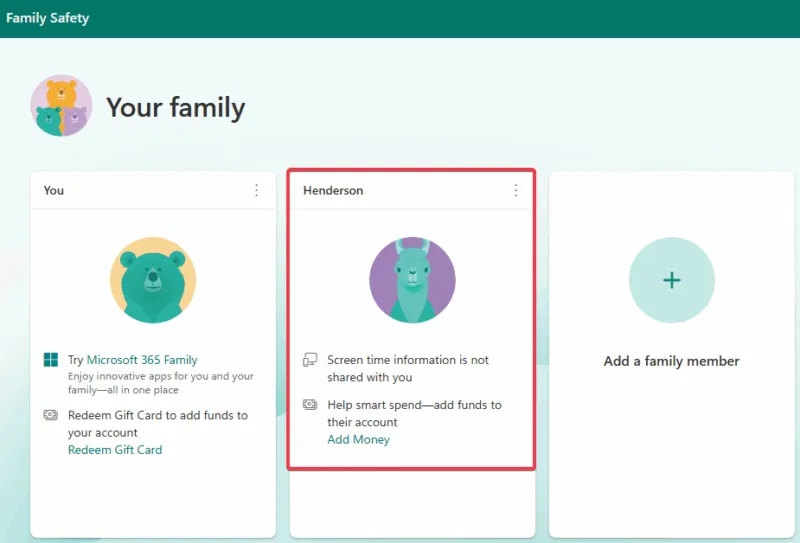
Nhấp vào Content Filters và chọn Apps and Games. Tìm Google Chrome trong danh sách Blocked Apps và nhấp vào Remove để bỏ chặn.
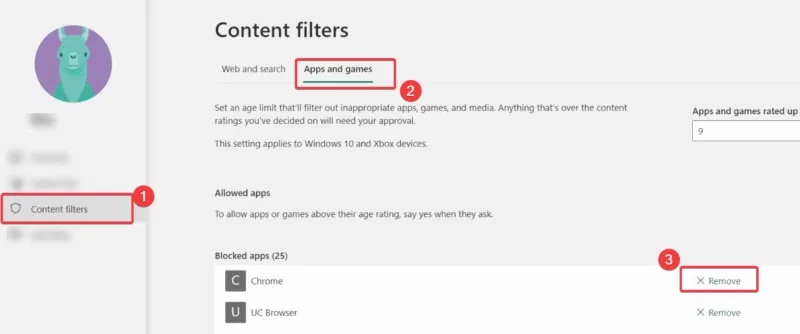
Nếu cách đó không hiệu quả, bạn có thể tắt tùy chọn Filter inappropriate websites and searches.
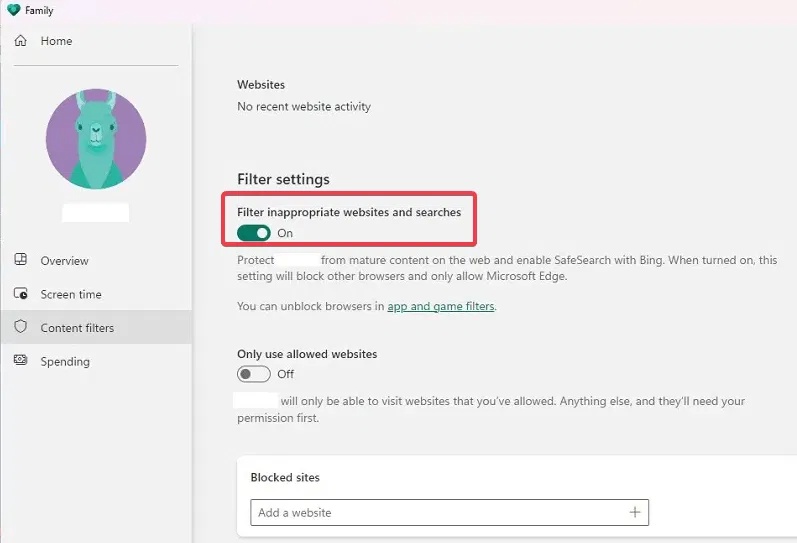
Lưu ý: Thao tác này sẽ tắt các hạn chế về nội dung, do đó, bạn sẽ cần bật lại sau để đảm bảo an toàn.
Phương pháp này được Microsoft và Google hỗ trợ, do đó, nó sẽ giải quyết được sự cố. Bạn cũng có thể giữ cho Chrome an toàn hơn sau khi bỏ chặn bằng cách bật tính năng Bảo vệ nâng cao của Chrome.
Nếu gặp bất kỳ sự cố nào khi điều chỉnh cài đặt, bạn có thể thử giải pháp thay thế nhanh này.
Mở File Explorer và đi đến đường dẫn sau: “C:\Program Files\Google\Chrome\Application”
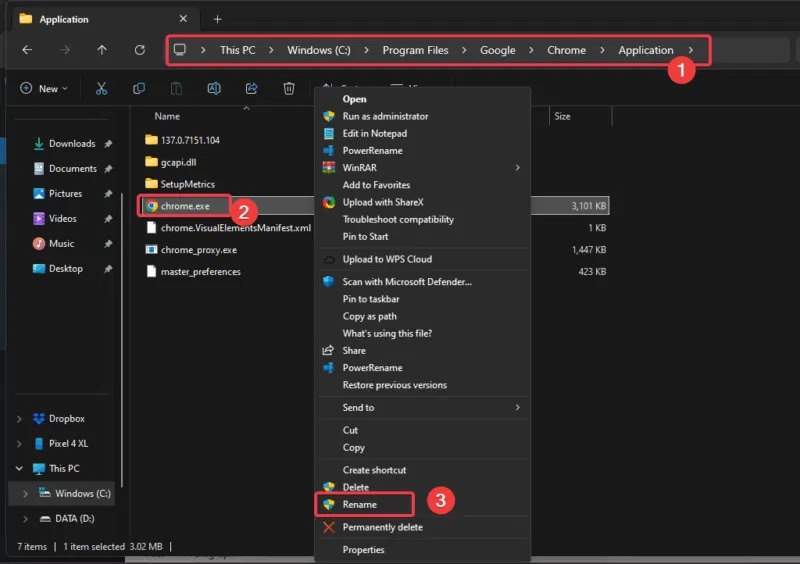
Xác định vị trí Chrome.exe, nhấp chuột phải vào đó, chọn Rename và đổi thành Chrome1.exe. Sau đó, nhấp đúp vào file đã đổi tên để khởi chạy Chrome.
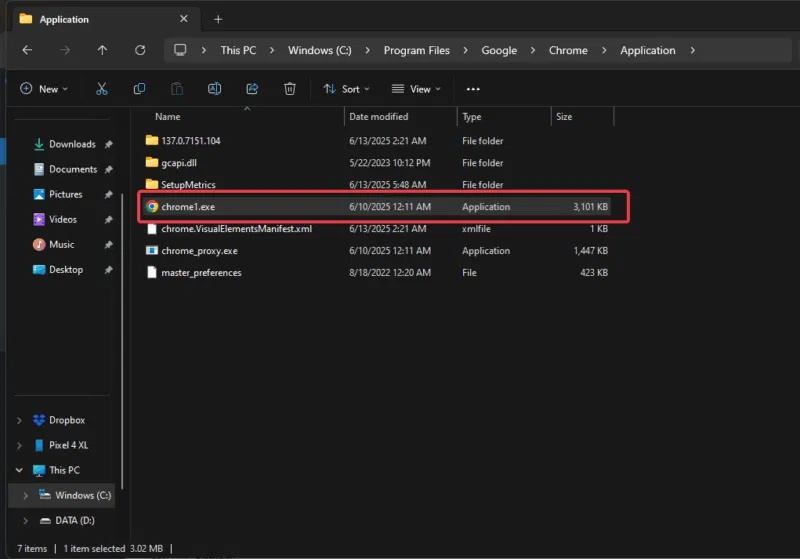
Đây là bản sửa lỗi tạm thời để bỏ qua lệnh chặn Microsoft Family Safety trên Chrome. Bạn có thể tìm hiểu cách bảo vệ Chrome khỏi phần mềm độc hại Rust và các phần mềm độc hại khác để ngăn ngừa nhiều sự cố hơn khi bạn cuối cùng chạy được Chrome.
Nếu không có giải pháp nào hiệu quả, mặc dù rất khó xảy ra, hãy thử các bước sau:
Bên cạnh đó, bạn có thể cải thiện bảo mật của Google Chrome bằng cách điều chỉnh các cài đặt bảo mật này.
Sự cố do Microsoft Family Safety chặn Chrome rất khó chịu, nhưng việc điều chỉnh cài đặt hoặc đổi tên file chrome.exe sẽ giúp khắc phục sự cố. Hãy thử các điều chỉnh này ngay bây giờ và chú ý đến bản vá chính thức của Microsoft. Nếu bạn có một điều chỉnh khác hoặc vẫn bị kẹt, hãy để lại bình luận bên dưới!
Nguồn tin: Quantrimang.com:
Ý kiến bạn đọc
Những tin mới hơn
Những tin cũ hơn
 Lệnh IF...ELSE trong SQL Server
Lệnh IF...ELSE trong SQL Server
 Đừng chuyển sang 5 bản phân phối Linux này khi rời khỏi Windows 10!
Đừng chuyển sang 5 bản phân phối Linux này khi rời khỏi Windows 10!
 Những lệnh Power Query đơn giản giúp tiết kiệm hàng giờ dọn dẹp dữ liệu Excel
Những lệnh Power Query đơn giản giúp tiết kiệm hàng giờ dọn dẹp dữ liệu Excel
 Tính năng Windows Voice Typing giúp bạn làm việc nhanh hơn mỗi ngày
Tính năng Windows Voice Typing giúp bạn làm việc nhanh hơn mỗi ngày
 3 hàm Excel giúp bạn trở thành chuyên gia về bảng tính
3 hàm Excel giúp bạn trở thành chuyên gia về bảng tính
 Hướng dẫn reset Network Adapter Windows 11
Hướng dẫn reset Network Adapter Windows 11
 Cách sử dụng Chrome profiles để sắp xếp các tab
Cách sử dụng Chrome profiles để sắp xếp các tab
 Cách dùng PowerToys Run thay thế menu Start
Cách dùng PowerToys Run thay thế menu Start
 Cách ghim trang web trên Edge vào Taskbar
Cách ghim trang web trên Edge vào Taskbar
 6 cách tùy chỉnh giao diện Chromebook giúp máy đẹp hơn và dễ dùng hơn
6 cách tùy chỉnh giao diện Chromebook giúp máy đẹp hơn và dễ dùng hơn
 Ca dao, tục ngữ, thành ngữ về tiết kiệm
Ca dao, tục ngữ, thành ngữ về tiết kiệm
 Cách làm Windows 11 trông giống Windows 7
Cách làm Windows 11 trông giống Windows 7
 Thói quen buổi sáng giúp bạn tràn đầy năng lượng mà không cần cà phê
Thói quen buổi sáng giúp bạn tràn đầy năng lượng mà không cần cà phê
 7 mẹo giúp bạn ngừng lãng phí thời gian vào PowerPoint
7 mẹo giúp bạn ngừng lãng phí thời gian vào PowerPoint
 Chúng ta của sau này, là những người xa lạ từng thương
Chúng ta của sau này, là những người xa lạ từng thương
 Không có công việc nào là nhẹ nhàng
Không có công việc nào là nhẹ nhàng
 Điều kiện BETWEEN trong SQL Server
Điều kiện BETWEEN trong SQL Server
 Khai báo biến trong SQL Server
Khai báo biến trong SQL Server
 Chỉnh sửa ảnh bằng Gemini thực sự tốt hơn Photoshop
Chỉnh sửa ảnh bằng Gemini thực sự tốt hơn Photoshop
 Tìm hiểu Class và Object trong Python
Tìm hiểu Class và Object trong Python
